iZotope社製プラグイン “Ozone 8“や”Neutron 2” には3つのグレードがあり、最安値で手に入るのがElements。しかし、どうしても出来ることが制限されるため、オススメ!という話になるとStandardやAdvancedになる。
が、そうはいっても未知のプラグインにいきなり…と思うのは当然の思考や感情やお財布事情。
そこで、出来ないことに目を向けるのではなく、何が出来るのか?をご紹介。
限られた機能の中で、使い勝手やその効果を確かめてアップグレードをするかしないか、検討して下さい。
OzoneとNeutron…どちらが先か!?
OzoneとNeutronは、それぞれ似たようで異なるプラグイン。
内包されているエフェクターに違いがある為、用途にも違いが生まれる。
では、どちらか片方を手にするとして、どちらから手に入れるのがいいのか?
こればっかりは、手に入れようとしている人の経験や状況に大きく左右される為、ここで「こちらをどうぞ!」とは簡単に言うことが出来ない。
だからといって両方買え!とも言えないので、まずは内包されているエフェクターを比較してそのヒントにしていただきたい。
Ozone 8 Elementsに内包されているエフェクターは3種類。
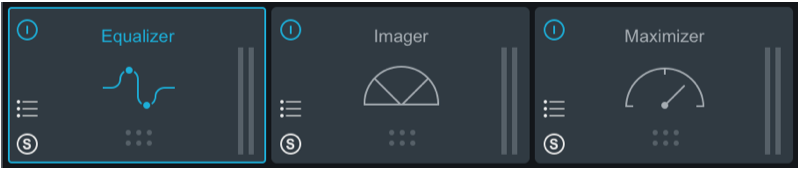
イコライザーとイメージャーとマキシマイザー。
なんだ少ねぇなぁ…と思われた方は、Neutron 2に進んで下さい(笑)
Neutron 2 Elements に内包されているエフェクターは4種類。

イコライザーとコンプレッサー、エキサイターとトランジェントシェーパーが内包されている。
どちらにもイコライザーがダブっている以外、エフェクターのラインナップは異なる。
ちなみに同じイコライザーという名が付いているが、その操作パネルには違いがある。

(画像はEQの部分だけをくり抜いてサイズを揃えていますので、実際の比率とは異なります)
これらのエフェクターで、あなたが今、興味のあるものを多く含む方から手を付ければいい。
とはいえ、エフェクターが多いほうがなんだか得した気になるのは間違いない上に、イコライザーとコンプレッサーは先に使いこなせるようになっておいた方がいい…と思うので、あなたがまだイコライザーやコンプレッサーの使い方に自信が無いようであれば、まずはNeutron2から手を付けてみるのがいいかも。
逆に、もうイコライザーやコンプレッサーは自分的に使いこなせている(手元に使えるプラグインを持ち合わせている)…と判断できるのであれば、Ozoneを手にして2mixの最終的な加工を施したほうがいい。
2mixの加工を…という事なので、この点からもどちらを手に入れるべきか?の判断基準となる。
制作している楽曲のミックスダウンがまだまとまっていないのであれば、Neutronを。
2mixまでは出来ているのだけど、ニコニコ動画にアップするのに他の曲に迫力が負けている…というところで困っているのであればOzoneが役に立つ。(この場合、Neutronも併せて使えるとより効果的 → iZotope Ozone8とNeutron2を使って海苔波形を作るよ|ゆめはてコム)
そんな簡単な判断で決められない…と思いますので、それぞれの内容をもう少し細かく見てみましょう。
Ozone 8 Elements
iZotope OZONE 8 は、マスタリングに使用するプラグインとして認知されていると思います。しかし、そのプリセットの中には各楽器毎のチャンネルやバスチャンネルに挿しても使えそうなネーミングのものも多少含まれている。
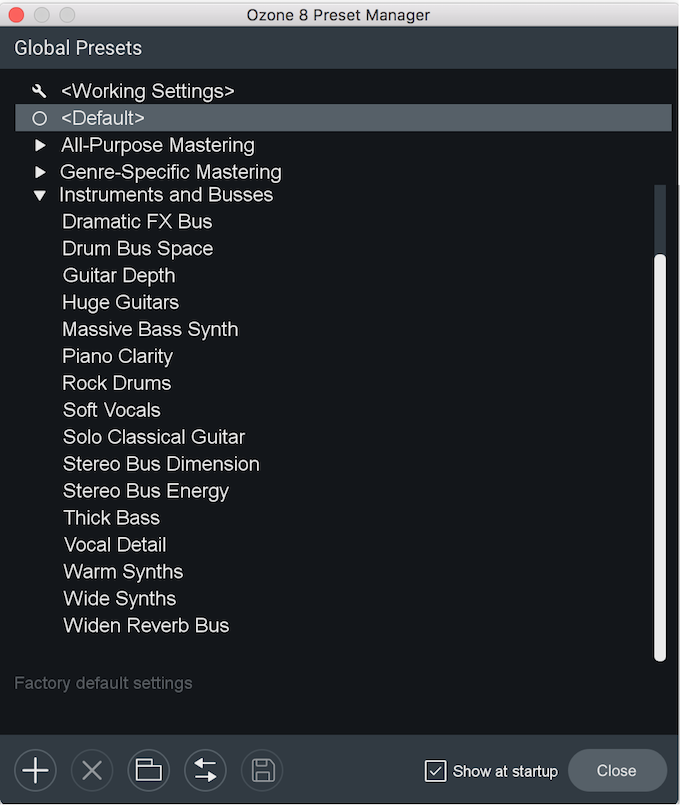
マスタリング向けのプリセットは、やはり多めに用意されていますけどね(笑)
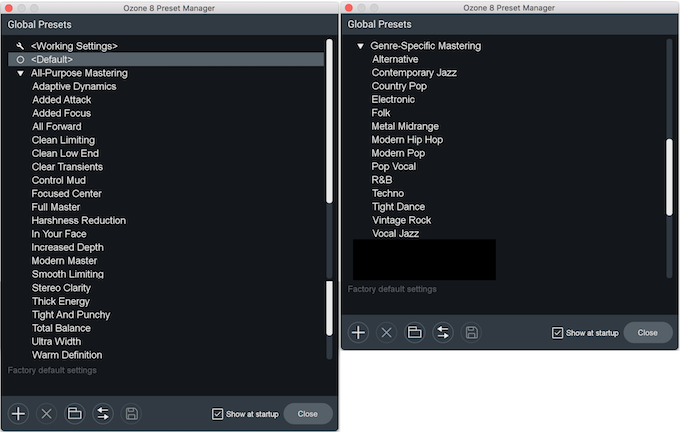
楽器の名前が掲げられているプリセットやバスチャンネルっぽいプリセットは、多分、その楽器しか使わない(もしくはその楽器中心の)曲の仕上げに使ってね…という設定になるのだと思います。なのでやっぱりOzone 8 をチャンネルストリップとして使うのにはキビシイのかも。その理由は内包されているエフェクターのラインナップ。
では、これらのプリセットがどのようなエフェクターで構成されているのか、見てみましょう。
内蔵されているエフェクター
先程も言いましたが、Ozone 8 Elementsに内包されているエフェクターは3種類。
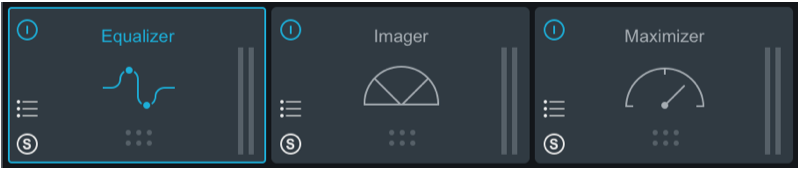
イコライザーとイメージャーとマキシマイザー。
これらをひとつずつ見てみましょう。
イコライザー
Ozoneに搭載されているイコライザーは最大8つまでEQポイントを設定することが可能。
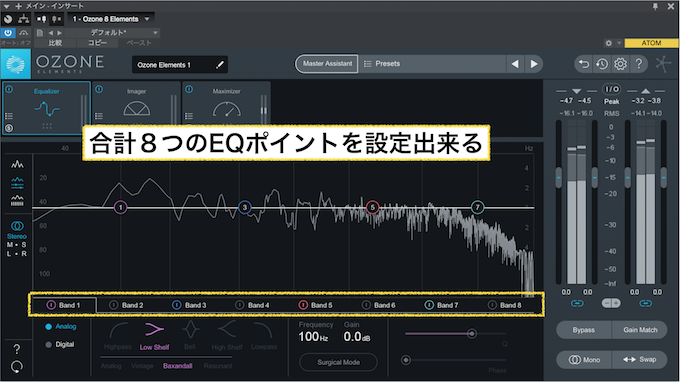
Ozoneのイコライザーでは左右を個別に設定(L・R)したり、センター(MID)とサイドに分けて設定(M・S)をすることが出来る。
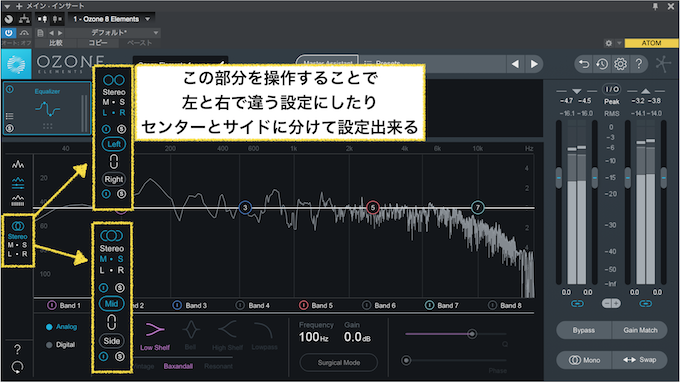
M・Sではスピーカーの間辺りと、スピーカーの正面あたりで別々の設定をすることが出来る。
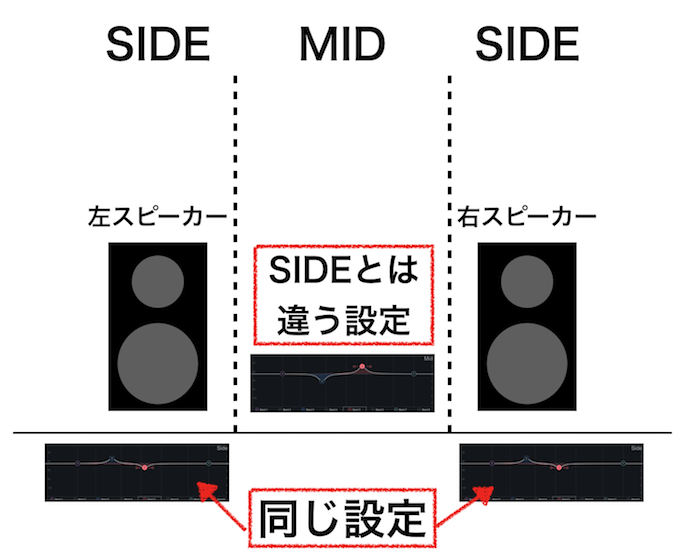
左右とセンターで分けて何をするの!?という方は下記リンク先をご覧ください。
→ M/S処理と留意事項:Studio Gyokimae
ちょっとややこしいお話なのですが、噛み砕いて書いてありますので、じっくりゆっくり読み進めていただければ、だんだんと腑に落ちてくると思います。
L・Rでは左右のスピーカーに対して個別にEQのカーブを設定することが出来る。
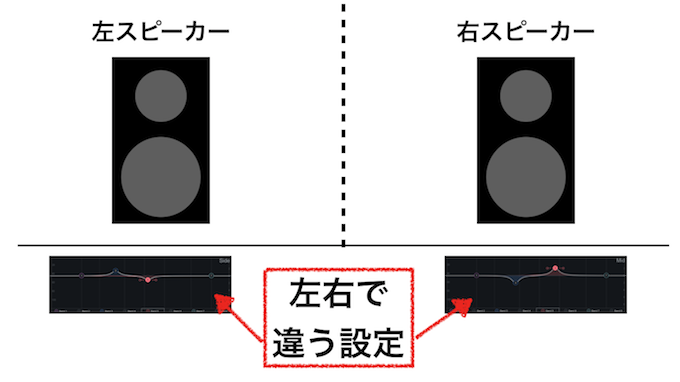
M/SやL/Rでのイコライザー処理をした後、イコライザーのモジュールを出る時点でステレオモードに戻して出力されていることはマニュアルに書かれてありました。
→
上記リンク先のちょっと下の所に”Mid/Sideのエンコードとデコード”という見出しがあり、そこに書かれています。
Ozoneのイコライザーではアナログタイプとデジタルタイプを切り替えることが可能。
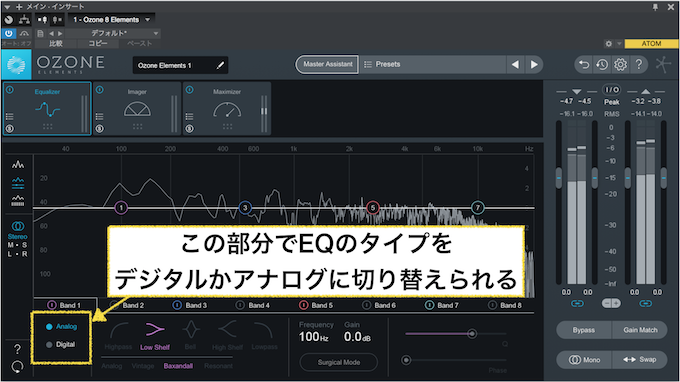
デジタルモードの時に限りSurgical Modeが使用でき、Qカーブの根っこの部分をシャープにすることが出来る。

イメージャー
続いてイメージャーです。
上位版ではマルチバンドでのミックスのステレオ幅の調節が出来るのですが、Elementsグレードでは省略されています。
操作できるパラメーターとしては”Width”と”Stereoize”の2種類なので、これらの操作が解決出来ない問題はミックス作業に戻って対処することになります。
イメージャーのモジュールを選んだ時、中段に表示されているスペクラム表示は、Elementsグレードでは省略されているマルチバンドクロスオーバーの処理をするメーターで、一度他のメーター表示を選択するとこの表示には戻れません。(もしかしたらAdvancedを持っている影響で表示されているだけかもしれませんw)
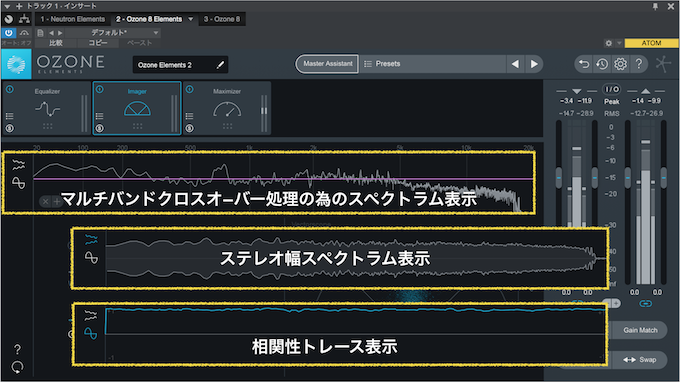
Vectorscope(ベクトロスコープ)では、音の左右の広がりを視覚的に確認できます。メーター下の表示タイプを選択することで3種類の描写から選ぶことが出来る。
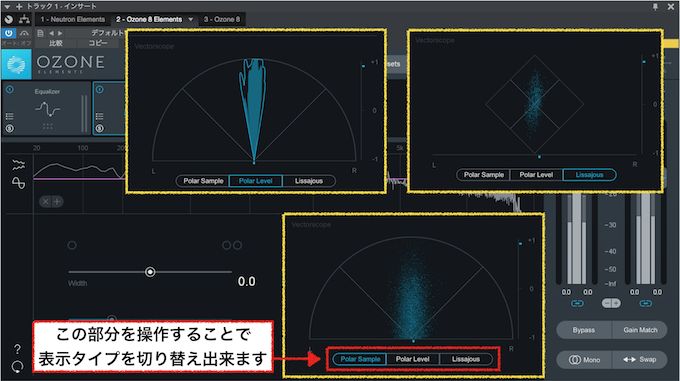
Vectorscope(ベクトロスコープ)では、音の左右の広がりを視覚的に確認できます。ベクトロスコープの下の部分にある表示タイプを選ぶことで3種類の描写タイプから選ぶことが可能。
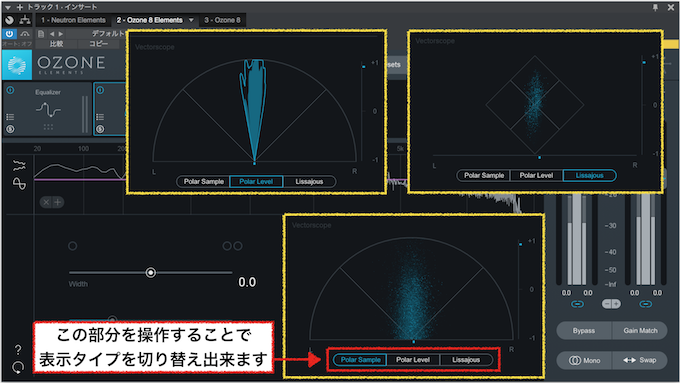
マキシマイザー
Ozoneの内包するエフェクター紹介最後はマキシマイザー。
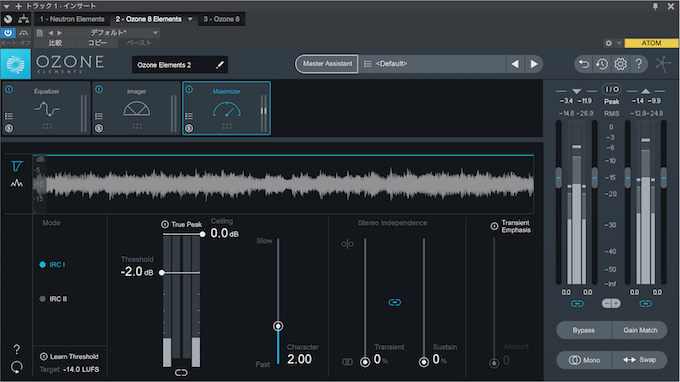
IRC(インテリジェント・リリース・コントロール)は2種類から選択可能(上位版では5種類)
その他、Stereo IndependenceとTransient Emphasisが調整できます。
Stereo Independence(ステレオ独立機能)
2つのスライダーをMaxにすることで左右のチャンネルを個別にりみってィングすることが出来る。この時、ステレオ野が狭まる可能性があるので注意。
・Transient…音の輪郭を構成する音成分でアタック感を演出するトランジェントな素材に対しリミッターが反応する塩梅を調整。
・Sustain…響きの長い素材に対してリミッターが反応する塩梅を調整。
Transient Emphasis(トランジエント強調機能)
位置的には最後に機能するように見えるが、ここでの操作はりみってィング前のトランジェントを強調する事が出来る。音の輪郭を際立たせる時に便利。
パネル中段にあるミニメータは2種類から選択可能。
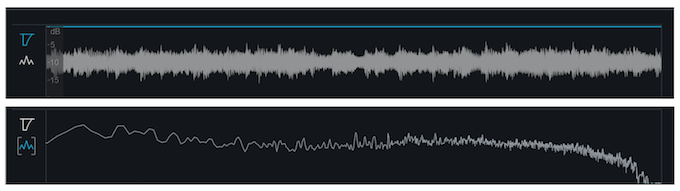
Neutron 2 Elements
Neutron 2 はチャンネルストリップとしての位置づけにあたる為、プリセットの内容も各楽器に対して使えるものからバスチャンネルに向けたものまでが用意されている。

内包されているエフェクター
冒頭でも書きましたがNeutron 2 Elements に内包されているエフェクターは4種類。

イコライザーとコンプレッサー、エキサイターとトランジェントシェーパーが内包されている。
それぞれ詳しく見ていきましょう。
イコライザー
Neutron 2 Elementsのイコライザーは14箇所のEQポイントが設定可能。
しかし、両端はハイパス・ローパスフィルター限定で、更にその内側にある2つはカーブのタイプがシェルビングに限定されている。

①から⑧までの番号が振られたバンドにはピーキングのカーブが割り当てられており、各バンドごとにシェイプのタイプを選ぶことが可能。
Qカーブの数値がざっくり2位(雑でスミマセンw)
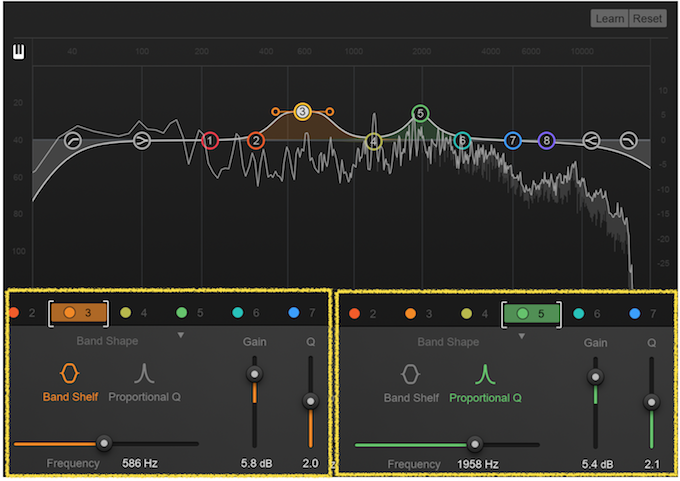
そのQカーブを両方3.5にしてみました。
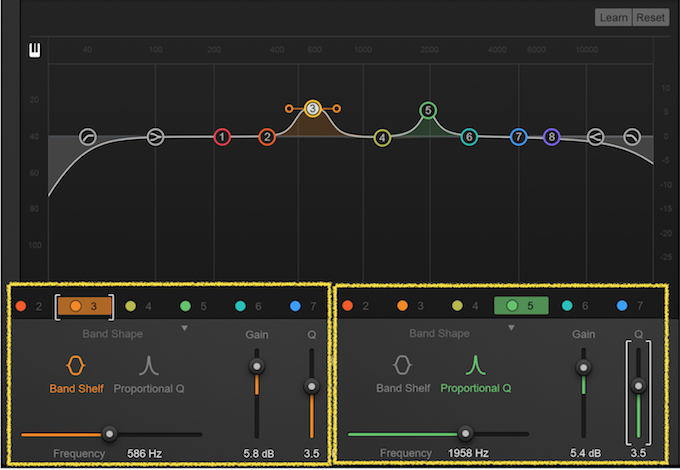
今度はQカーブを0.5と0.6に。
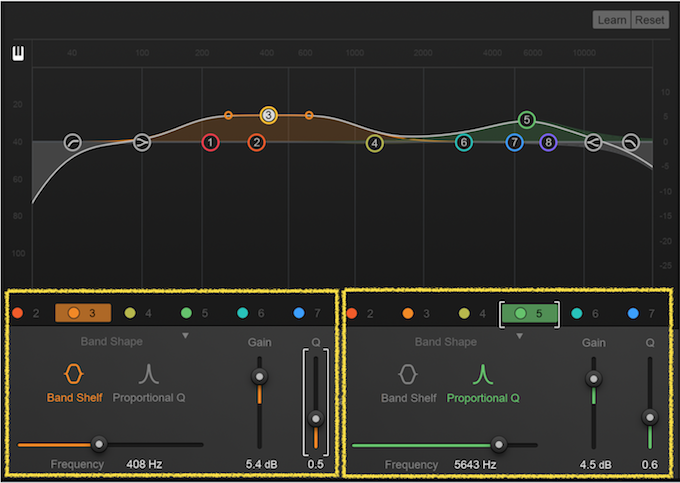
少々数値がバラついてしましましたが(笑)、Band Shelfの方が緩かやなカーブを描くのに対し、Proportional Qの方がシャープなカーブを描けます。
エキサイター
続いてエキサイターのモジュールへ移ります。
このエキサイターでは、オーディオ信号に対して倍音成分を付加することで、耳障りのニュアンスに変化を与えてくれます。
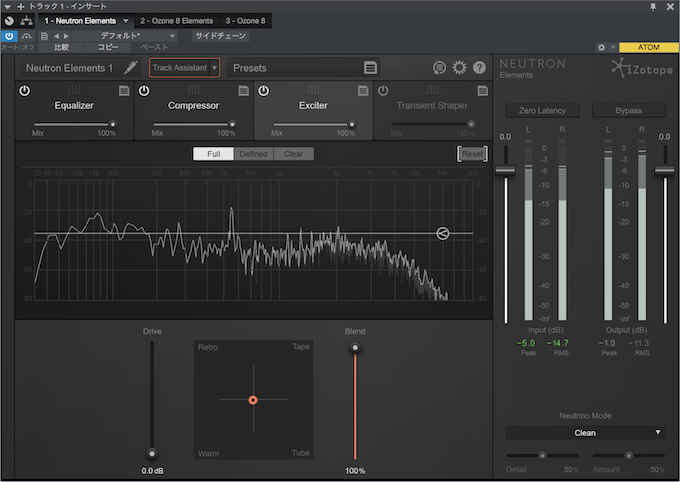
Driveスライダーの効果を説明するのにちょっと動画を作ってみました。
(※音声は入っていません)
新たに立ち上げたチャンネルにWaves eMo Generatorを挿し、SINE波1kHz -20dBの音を鳴らします。
そして、Driveスライダーを徐々に上げて、Maxにしたら徐々に下げていきます。この時、倍音成分の増減に注目しておいて下さい。
ただ上げ下げした操作の中で、倍音成分は不規則に増減します。なので、ただMaxに…50%に…といったざっくり設定する以上に音色の変化が期待できます。
このDriveスライダーで発生した倍音を更にコントロールしてくれるのがX/Yパッド。
Driveスライダーの時のように、SINE波1kHz -20dBのノイズを鳴らしています。
そしてDriveスライダーをMaxまで上げます。すると付加される倍音成分はこんな感じ。

この状態からX/Yパッドの設定を各コーナーにある”Tape”,”Tube”,”Warm”,”Retro”へと振り切ってみます。
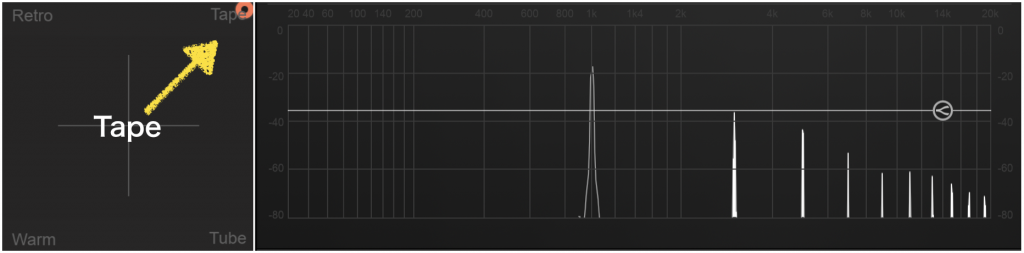
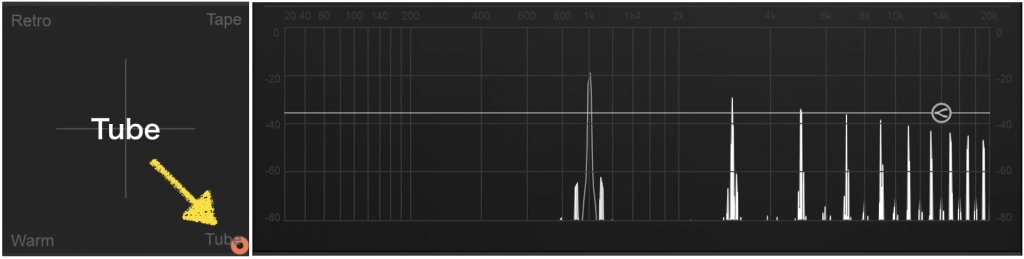
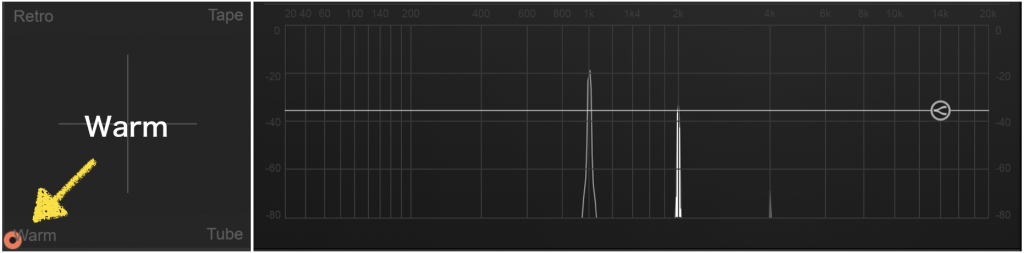
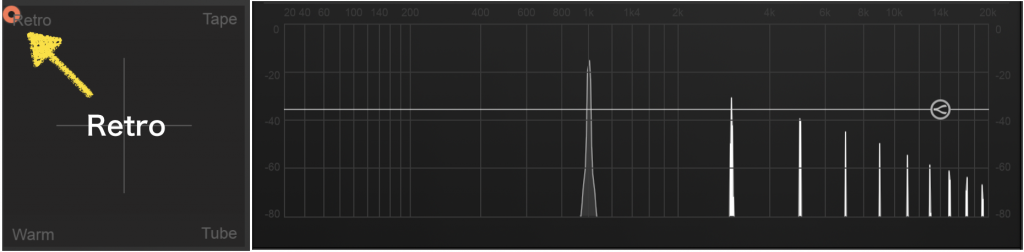
目方を切ってしまったので判りにくいですが、”Tape”では奇数倍音が付加されています。
“Tube”では、奇数倍音の際にも倍音が発生して、2倍音を覗く偶数倍音の辺りにもわずかに倍音が付加されています。
“Warm”では潔く2倍音だけが付加(わずかに4倍6倍音も付加)されています。ただし、この2倍音だけの状態は”Warm”の角に振り切った時だけで、ちょっと内側に移動するとすぐに奇数倍音も付加されます。
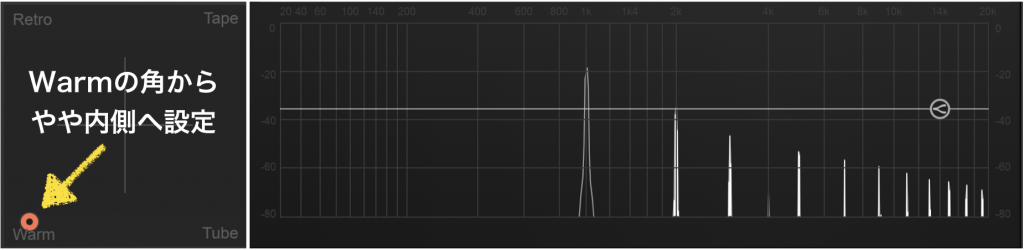
“Retro”では奇数倍音が付加されています。
ガッツリ歪ませるもよし、ほんのり倍音を付け足してニュアンスを変えるのもよし…なエキサイターでした。
トランジェントシェイパー
Neutron 2 Elementsの最後のエフェクターはトランジェントシェイパーです。
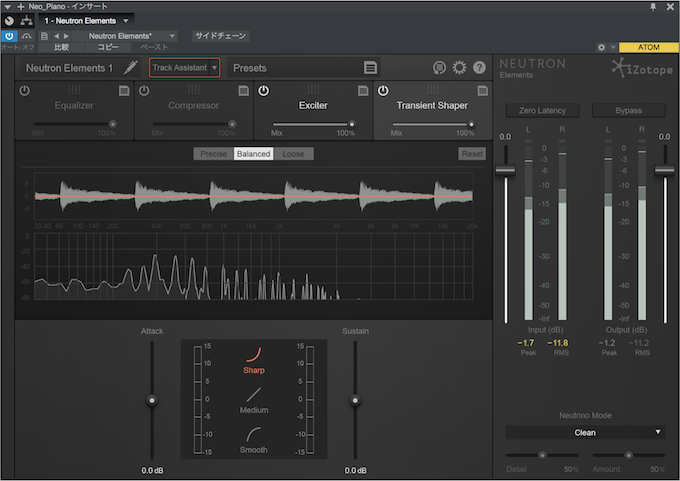
トランジェントシェイパーというのは、音の輪郭を構成する成分を調整することでアタック感を増減したり、サスティーン部分を調整することで音の伸びを増減できる。
コンプレッサーとはまた違う原理で加工されているのだろうけど、コンプレッサーでも行うアタックの調整をするのに特化したエフェクター。
波形の上辺りで3つ並んでいるのはグローバル操作メニューで、それぞれの意味はちょっとマニュアルから引用させていただきますw
PRECISE(精密)
次の虎ううジェンとへの回復時間が最も速く、信号にアタックを加える、あるいは信号からアタックを削除する上で最も正確で反応の良いモード。BALANCED(バランス)
中間的なモードであり、トランジェント間は、比較的速いリリース時間と中程度のリリース時間となります。LOOSE(弛緩)
トランジェントの回復時間が最も遅いモードであり、多量のサスティンを付け加えるのに最適です。
つまりは内部での原理は同じではないのかもしれませんが、コンプレッサーのアタックタイムやリリースタイムをざっくり設定するようなもの…と捉えて概ね間違いはないと思います。(厳密には違うかもしれませんw)
今回のところは”BALANCED”で進めていきます。
トランジェントシェイパーのパネルでは、先程のグローバル操作メニューと、メーターの下にある2つのスライダーで調整をします。
2つのスライダーはそれぞれAttackとSustainとなっています。
Attackで音の持つアタックを増減させ、Sustainでアタックより後の音の伸びを増減させます。
コンプレッサーのようなスレッショルドやレシオといった操作とは違う手法でコントロール出来る…といった感じでしょうか。
スライダーをひとつずつ動かしてそれぞれの効果を確かめておきましょう。
まずは基準となる何もしていないもの。
ピアノ音源でCコード=”ド・ミ・ソ”を鳴らしています。
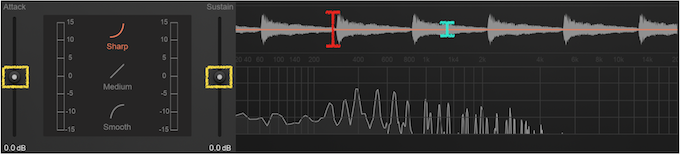
波形のところにある赤と青のマークは同じサイズで以下の画像にも貼り付けていますので、波形の変化を確認する目安にして下さい。
アタックを8.6dB上げてみました。
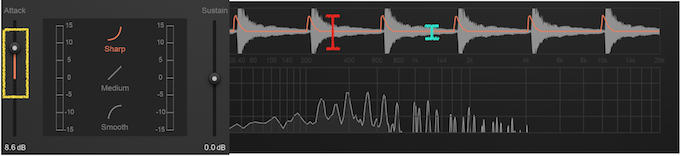
明らかにアタックが強調されました。
アタックを戻してサスティンをを8.4dBに上げてみます。
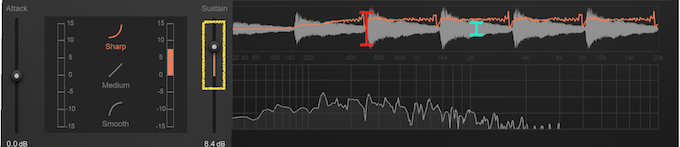
アタックそのものはあまり変わりませんが、アタック直後からの音量の減衰がなだらかになっているのが判ります。
サスティンを戻して、アタックを-9.0dBまで下げてみました。
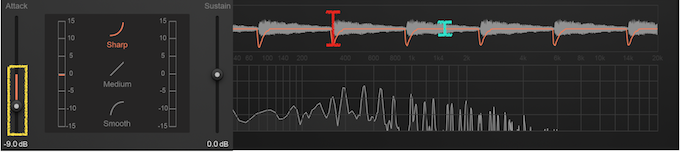
アタック感を感じるはずであろう音の鳴り始めの幅が思いっきり狭くなっています。
最後にサスティンを-9.4dBに下げてみます。
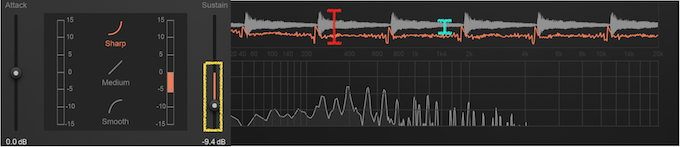
アタックそのものも小さくなってしまっていますが、アタックとサスティーンの間の落差は維持されたまま全体的に小さくなった感じになりました。
トランジェントシェイパーでは、このようにして(ここではちょっと極端な操作でしたが)アタック感を増減したり、アタック直後の音の伸びをコントロールすることで、音色に大きな変化を与えることが出来ます。
まとめ
エフェクターに慣れていない人にとっては、ここに紹介したElementsグレードでも使いこなすのには時間がかかるかもしれません。
しかし、上位グレードにはパラメーターのもっと多いものや、マルチバンドで区切って調整できるもの、Elementsには含まれていない機能を持ったエフェクターなど、充実した内容になっています。
まずは、このElementsグレードを使い倒して、操作パネルに慣れ親しんでおいて、機を見て(セールとかお財布事情とかやる気とか納期とかとか)グレードアップするのもありだと思います。
ここの紹介を見て、「ワシには合わん!」と思えたなら、それはそれでこのエントリーもある意味役に立った…と。
今回は触れませんでしたが、Elementsグレードでもアシスタント機能は搭載されています。
なので、内蔵されているAIによる設定をひとつひとつ自分なりに解析して、エフェクターの効果的な使い方を学ぶ事にも使えます。
アシスタント機能あくまでもアシスタントですので、その段取りから先を自分で操作しなければなりません。ですから各パラメーターはしっかり把握しておかなければなりません。
ある程度、エフェクターに馴染みがあり、この程度では物足りない…という方であれば、今回紹介したパネルの感じで使いやすそうかどうか?という事については雰囲気がつかめたと思いますので、思い切って上位グレードをいきなり手に入れるのもいいでしょう。
その際にはバンドル販売も視野に入れて、自分にとって都合のいい組み合わせを要領よく手に入れて下さい。
OzoneもNeutronも、その他iZotope社製プラグインでグレードが分かれているものは、上に行くほどかゆい所に手が届く設計になっています。ぜひ、じっくりとグレード別機能制限を吟味して、自分に必要と思えるグレードを手に入れて下さいね!
いやw今回のエントリーは頑張りましたよw
5日ほどかかりましたw
更新の途切れた日の裏側でこのページを書き、気分転換に違うエントリーが書き上がったらそちらを先に更新…で間をつなぎ…なんてやっておりました(笑)
今回のエントリーがあなたにとって、OzoneやNeutronの要不要の判断のお手伝いが出来たとしたら嬉しい限りです。
ウソですwうちのページにあるアドリンクから何か買ってくれw
というわけで広告ですw
でわでわ
サウンドハウスさんところが、未だキャンペーン価格やってますw(2019/01/12時点)
売り切れ御免かと思われますので、ご希望の方はお早めに!(終わってたらごめんなさいw)



